Khắc phục: Tôi không thể tắt Tìm kiếm thịnh hành trên Google

Nếu bạn không thể tắt các tìm kiếm thịnh hành trên Google Chrome, hãy thử các phương pháp như xóa bộ nhớ cache, chặn cookie và cập nhật trình duyệt.
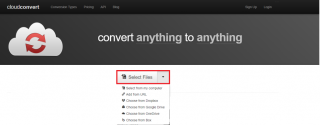
Âm nhạc có ảnh hưởng sâu sắc đến cả cơ thể và cảm xúc. Nó không chỉ giúp thư giãn và làm dịu tâm trí mà còn giúp đối phó với lo lắng và căng thẳng tinh thần. Âm nhạc lạc quan khiến chúng ta cảm thấy tích cực, nhịp độ chậm hơn giúp thư giãn tâm trí và cơ bắp.
Âm nhạc là thứ được tất cả mọi người yêu thích và truy cập. Nhưng một số định dạng tệp nhất định như M4A mới khiến việc truy cập nhạc không khả thi. Vì định dạng tệp mới này chỉ tương thích với các thiết bị của Apple, việc truy cập tệp M4A trên các thiết bị khác là khó. Do đó, chúng ta cần tìm hiểu các cách chuyển M4A thành MP3.
Ở đây chúng ta thảo luận về cách chuyển đổi tệp M4A sang Mp3?
Nhưng trước đó chúng ta hãy hiểu tệp M4A là gì, nó khác với MP3 như thế nào.
Tệp M4A là gì?
Tệp âm thanh được mã hóa bằng mã hóa âm thanh nâng cao (AAC) và nén mất dữ liệu là M4A. Nó được coi là sự kế thừa của MP3, và nó là viết tắt của MPEG 4 Audio.
Cả hai phần mở rộng MP3 và M4A chỉ được sử dụng cho các tệp âm thanh. Nhưng có điều gì đó làm cho M4A khác biệt, đó là các tệp M4A không được bảo vệ và được Apple sử dụng cho nhạc tải xuống từ iTunes Music Store của họ trong khi phần mở rộng tệp M4P được bảo vệ.
Cũng đọc: -
10 trình chỉnh sửa video nguồn mở tốt nhất năm 2021 Chỉnh sửa video không còn là một nhiệm vụ phức tạp. Kiểm tra 10 phần mềm chỉnh sửa video mã nguồn mở tuyệt vời này ...
File M4A khác với Mp3 như thế nào?
Tệp M4A hoặc AAC khác với MP3 theo một số cách:
Ưu điểm của định dạng M4A
- Các tệp M4A có kích thước nhỏ hơn và chúng được nén với chất lượng không mất dữ liệu.
- Các tệp âm thanh M4A có thể được sử dụng làm Nhạc chuông iPhone khi đổi tên từ M4A thành M4R.
- Vì các tệp M4A không được bảo vệ nên rất dễ dàng để phát trực tuyến và phân phối chúng.
Nhược điểm
- Vì định dạng tệp M4A được tạo cho iPod, iTunes và các thiết bị Apple khác nên chúng không thể phát trên các thiết bị khác. Điều này có nghĩa là chúng có khả năng tương thích kém.
Cũng đọc: -
Giới thiệu về JPEG XS: Một video VR mới ... JPEG XS là tiêu chuẩn codex có độ phức tạp thấp mới để sản xuất video. Nó được cho là tương lai của phim ...
M4A vs MP3: Cái nào tốt hơn?
Các tệp M4A được coi là sự kế thừa của MP3, vì khi các tệp M4A được nén với cùng một tốc độ bit, kích thước tệp của chúng sẽ giảm và chúng có tốc độ bit âm thanh nổi là 128kbps, 192 kbps hoặc 256kbps.
Tốc độ bit là số bit được truyền trong một giây qua mạng kỹ thuật số.
Tệp M4A có thể mang lại chất lượng tốt hơn với codec ALAC ở cùng tốc độ bit. Tốc độ bit có liên quan tỷ lệ với kích thước tệp. Tốc độ bit lớn hơn kích thước tệp lớn hơn với chất lượng âm thanh tốt hơn. Vẫn là MP3 phổ biến hơn như một định dạng âm thanh vì nó có khả năng tương thích tốt hơn. Ngoài ra, nó phụ thuộc vào người dùng định dạng tệp mà họ muốn sử dụng làm định dạng âm thanh.
Làm thế nào để thay đổi tệp M4A thành MP3?
Để thay đổi các bản nhạc iTunes M4A đã mua hoặc các định dạng tệp khác sang định dạng tệp âm thanh MP3 được sử dụng phổ biến, hãy làm theo các bước dưới đây:
Bước 1: Chọn tệp M4A
Để chuyển đổi tệp M4A thành MP3, bạn có thể sử dụng các trang web chuyển đổi đám mây khác nhau. Ở đây chúng ta sẽ nói về Cloud Convert để chuyển đổi tệp.
Để chuyển đổi tệp M4A thành MP3, hãy truy cập trang chủ> nhấp vào nút “Chọn tệp” màu xám> chọn vị trí lưu tệp M4A> chọn tệp bạn muốn chuyển đổi.
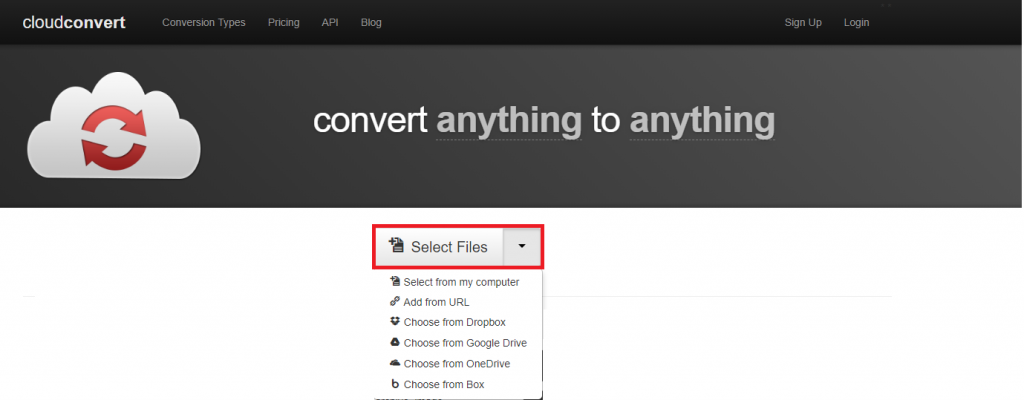
Ngoài ra, bạn thậm chí có thể kéo tệp từ vị trí đã lưu vào thời lượng chuyển đổi của trang web. Để làm như vậy bạn cần nhấp vào mũi tên xuống> Chọn từ máy tính của tôi. Thao tác này sẽ mở cửa sổ File Explorer từ đây kéo tệp vào cửa sổ chuyển đổi.
Bên cạnh đó, bạn thậm chí có thể chọn các tệp được lưu trên Google Drive, One Drive, Dropbox để chuyển đổi.
Bước 2: Chọn định dạng chuyển đổi
Bây giờ bạn đã có tệp M4A vào cửa sổ chuyển đổi tệp Chuyển đổi đám mây, hãy chọn định dạng âm thanh mà bạn muốn chuyển đổi tệp.
Vì chúng ta đang nói về việc chuyển đổi tệp thành MP3, bạn cần phải chọn nó. Theo mặc định, tệp sẽ được chuyển đổi thành cài đặt mặc định là 250 kbps. Tốc độ bit này có thể được thay đổi từ cài đặt nâng cao.
Để truy cập cài đặt nâng cao, hãy nhấp vào biểu tượng cờ lê. Thao tác này sẽ mở ra cửa sổ cài đặt nâng cao, từ đây bạn có thể thay đổi cài đặt chuyển đổi tùy chỉnh.
Sau khi bạn đã thực hiện tùy chỉnh, hãy nhấp vào nút “OK”.
Bước 3: Chuyển đổi tệp
Bây giờ tất cả các cài đặt đã hoàn tất, bạn cần nhấp vào "Bắt đầu chuyển đổi" màu đỏ ở dưới cùng bên phải của trang.
Quá trình này có thể mất khoảng 10 giây. Sau khi tệp M4A được chuyển đổi, bạn cũng có thể tải xuống.
Bước 4: Tải xuống tệp đã chuyển đổi
Sau khi chuyển đổi tệp từ M4A sang MP3 thành công, bạn sẽ thấy nút Tải xuống màu xanh lục. Để tải xuống tệp MP3 đã chuyển đổi, bạn cần nhấp vào tệp đó. Tệp đã chuyển đổi sẽ được lưu trong thư mục tải xuống mặc định.

Bạn cũng có tùy chọn Nhận mã QR để tải tệp xuống thiết bị di động. Đối với điều này, nhấp vào mũi tên xuống.
Ngoài ra, bạn có thể nhấp vào “Tạo kho lưu trữ” để đưa các tệp của bạn vào một tệp nén với nhiều loại khác nhau.
Việc chuyển đổi tệp không dễ dàng bằng Cloud Convert.
Tuy nhiên, nếu bạn không muốn sử dụng nó và muốn sử dụng iTunes truyền thống thì đây là các bước để thực hiện.
Cũng đọc: -
11 Phần mềm chuyển đổi video tốt nhất cho Windows 10, ... Chuyển đổi video không còn là một nhiệm vụ phức tạp. Dưới đây là 11 phần mềm chuyển đổi video tốt nhất cho Windows 10, 7 ...
Làm thế nào để chuyển đổi M4A sang MP3 Ising iTunes?
iTunes là một trong những ứng dụng phổ biến giúp chuyển đổi M4A sang MP # siêu dễ dàng. Nó được cả Windows và MacOS sử dụng.
Để sử dụng nó, hãy mở Tùy chọn> tinh chỉnh cài đặt nhập để sử dụng “Bộ mã hóa MP3”. Bây giờ chỉ cần chọn tệp bạn muốn chuyển đổi. Đối với thao tác này, hãy nhấp vào “Tệp”> “Chuyển đổi”> “Tạo phiên bản MP3.” Bây giờ hãy để phần còn lại, iTunes tệp sẽ được chuyển đổi thành MP3.
Sử dụng các bước đơn giản này, bạn có thể dễ dàng chuyển đổi tệp M4A sang MP3 mà không làm giảm chất lượng. Các tệp M4A có chất lượng tốt hơn nhưng vì chúng không tương thích với hầu hết các thiết bị mà chúng tôi cần chuyển đổi M4A sang MP3.
Nếu bạn không thể tắt các tìm kiếm thịnh hành trên Google Chrome, hãy thử các phương pháp như xóa bộ nhớ cache, chặn cookie và cập nhật trình duyệt.
Dưới đây là cách bạn có thể tận dụng tối đa Microsoft Rewards trên Windows, Xbox, Mobile, mua sắm, v.v.
Nếu bạn không thể dán dữ liệu tổ chức của mình vào một ứng dụng nhất định, hãy lưu tệp có vấn đề và thử dán lại dữ liệu của bạn.
Hướng dẫn chi tiết cách xóa nền khỏi tệp PDF bằng các công cụ trực tuyến và ngoại tuyến. Tối ưu hóa tài liệu PDF của bạn với các phương pháp đơn giản và hiệu quả.
Hướng dẫn chi tiết về cách bật tab dọc trong Microsoft Edge, giúp bạn duyệt web nhanh hơn và hiệu quả hơn.
Bing không chỉ đơn thuần là lựa chọn thay thế Google, mà còn có nhiều tính năng độc đáo. Dưới đây là 8 mẹo hữu ích để tìm kiếm hiệu quả hơn trên Bing.
Khám phá cách đồng bộ hóa cài đặt Windows 10 của bạn trên tất cả các thiết bị với tài khoản Microsoft để tối ưu hóa trải nghiệm người dùng.
Đang sử dụng máy chủ của công ty từ nhiều địa điểm mà bạn quan tâm trong thời gian này. Tìm hiểu cách truy cập máy chủ của công ty từ các vị trí khác nhau một cách an toàn trong bài viết này.
Blog này sẽ giúp người dùng tải xuống, cài đặt và cập nhật driver Logitech G510 để đảm bảo có thể sử dụng đầy đủ các tính năng của Bàn phím Logitech này.
Bạn có vô tình nhấp vào nút tin cậy trong cửa sổ bật lên sau khi kết nối iPhone với máy tính không? Bạn có muốn không tin tưởng vào máy tính đó không? Sau đó, chỉ cần xem qua bài viết để tìm hiểu cách không tin cậy các máy tính mà trước đây bạn đã kết nối với iPhone của mình.







